Excel: como encontrar a data mais antiga com base em critérios
Você pode usar as seguintes fórmulas no Excel para encontrar a data mais antiga em uma coluna específica com base em critérios específicos:
Método 1: Encontre a data mais antiga com base em um único critério
=MIN(IF( $A$2:$A$13 = F1 , $C$2:$C$13 ))
Esta fórmula específica encontra a data mais antiga no intervalo C2:C13 onde o valor no intervalo A2:A13 é igual ao valor na célula F1 .
Método 2: Encontre a data mais antiga com base em vários critérios
=MINIFS( C2:C13 , A2:A13 , F1 , B2:B13 , F2 )
Esta fórmula específica encontra a data mais antiga no intervalo C2:C13 onde o valor no intervalo A2:A13 é igual ao valor na célula F1 e o valor no intervalo B2:B13 é igual ao valor na célula F2 .
Os exemplos a seguir mostram como usar cada fórmula na prática com o seguinte conjunto de dados no Excel que contém informações sobre quando jogadores de basquete ingressaram em times diferentes:

Exemplo 1: Encontre a data mais antiga com base em um critério do Excel
Digamos que queremos encontrar a data mais próxima entre os jogadores do time Rockets.
Podemos especificar o nome da equipe Rockets na célula F1 e, em seguida, digitar a seguinte fórmula na célula F2 para encontrar a data mais antiga:
=MIN(IF( $A$2:$A$13 = F1 , $C$2:$C$13 ))
A captura de tela a seguir mostra como usar esta fórmula na prática:
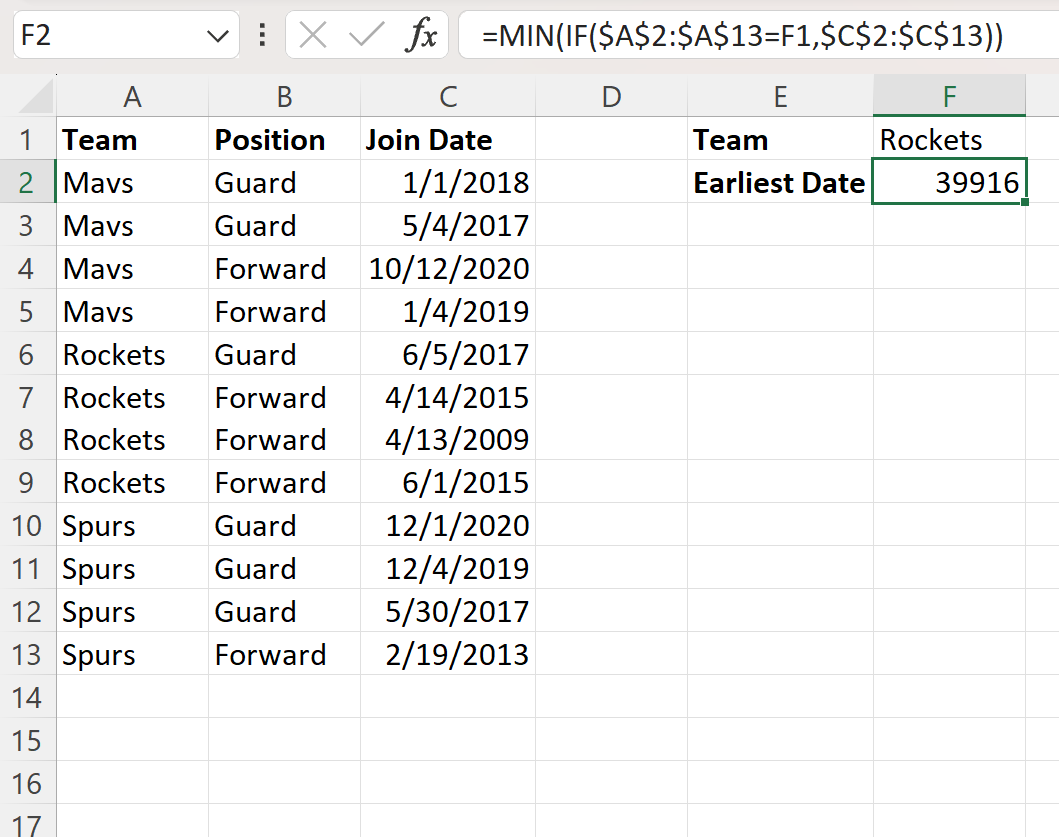
Por padrão, o Excel exibe a data em formato numérico.
Para convertê-lo para um formato de data reconhecível, selecione a célula F2 , clique no menu suspenso Formato numérico na guia Página inicial e clique em Data abreviada :

A data agora estará no formato 13/04/2009 , que representa a data mais antiga na coluna Data de adesão , onde o valor na célula correspondente na coluna Equipe é igual a Rockets:
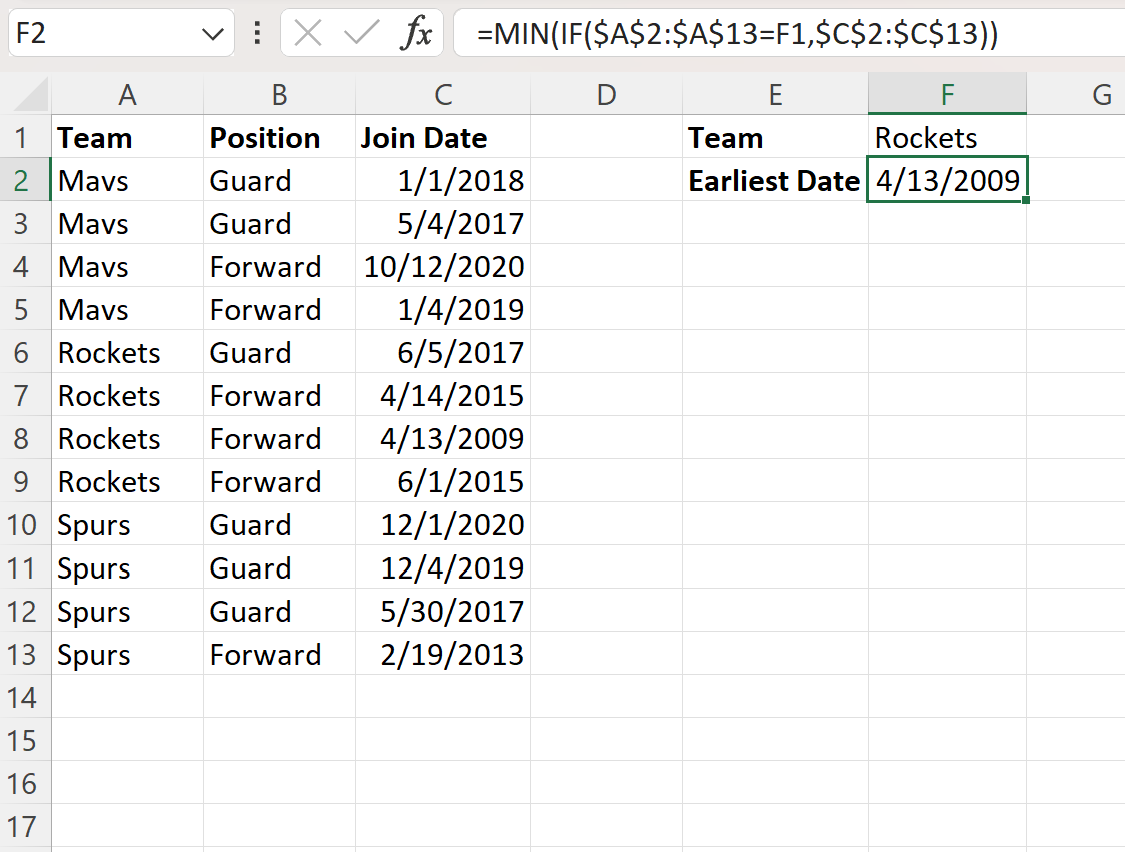
Exemplo 2: Encontre a data mais antiga com base em vários critérios no Excel
Digamos que queremos encontrar a data mais próxima entre os jogadores que estão no time Mavs e ocupam uma posição avançada.
Podemos especificar esses critérios nas células F1 e F2 e , em seguida, digitar a seguinte fórmula na célula F3 para encontrar a data mais antiga:
=MINIFS( C2:C13 , A2:A13 , F1 , B2:B13 , F2 )
A captura de tela a seguir mostra como usar esta fórmula na prática:
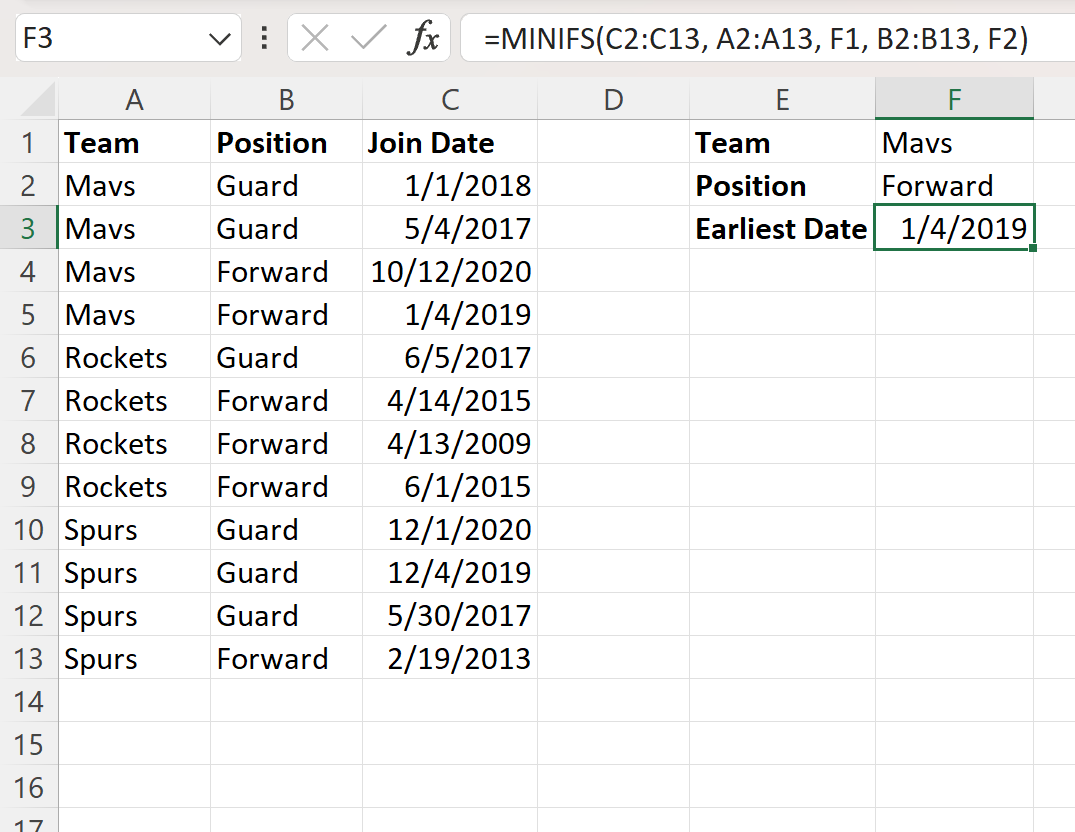
A fórmula retorna 04/01/2019 , que representa a data mais antiga na coluna Data de adesão , onde o valor na célula correspondente na coluna Equipe é igual a Mavs e a célula correspondente na coluna Posição é igual a Avançar .
Recursos adicionais
Os tutoriais a seguir explicam como realizar outras tarefas comuns no Excel:
Excel: como calcular a idade em uma data específica
Excel: como verificar se a data está entre duas datas
Excel: Como usar VLOOKUP por data